
Ar ikvienu atvērtu Internet lappusi var veikt vairākas darbības:
Poga Find vai komandu izvēlne Edit/Find atver lodziņu, kur ievada meklējamo tekstu.

Pēc pogas Find Next nospiešanas jūs nokļūsiet uz meklējamā teksta dokumentā, ja tāds tur būs. Cancel - pārtrauc meklēšanu.
Mēs varam apskatīt Internet lappusi, kāda tā būs, drukājot uz papīra (komandu izvēlne File/Print Preview). Atvērsies lodziņš, kurā būs informācija par to, kā notiek dokumenta pārveidošana drukāšanas formātā. Atkarībā no dokumenta sarežģītības, tas var ilgt pat vairākas minūtes. Pēc tam dokumentu varēsim skatīt logā:
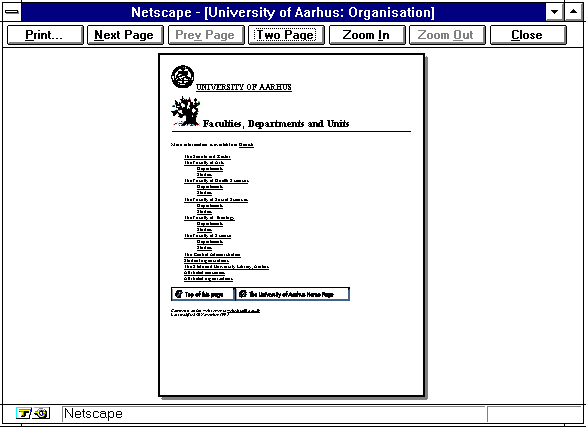
Nodrukāt visu vai daļu no dokumenta (poga Print, vai komandu izvēlne File/Print....). Drukā skaisti, gandrīz tāpat kā dokuments izskatās uz ekrāna, arī attēlus. Iespējams nodrukāt visu dokumentu vai arī atsevišķas tā lappuses. Drukājot vispirms atveras lodziņš, kurā ievada cik un kādas lappuses drukāt (līdzīgs kā parasti Windows programmās).
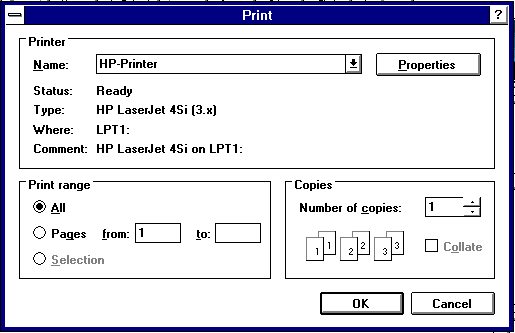
Tad sākas datu sagatavošana drukāšanai. Jūs pēc kārtas redzēsiet divus dažādus informatīvos lodziņus par darbu norisi. Attēliem bagātām lappusēm darbi var ilgt vairākas minūtes.
Atvērto Internet lappusi var saglabāt uz sava PC (komandu izvēlne File/Save As.....)
Jums atvērs lodziņu, kurā jānorāda kur un kādā veidā lappusi saglabāt:
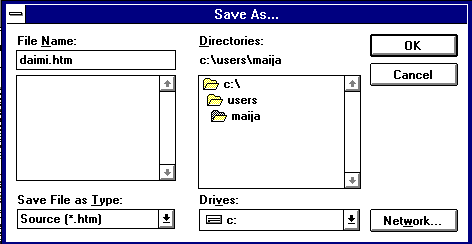
Ir divi veidi :
1) Jūs interesē tikai pats teksts. Saglabājot norāda faila tipu Text un faila vārdā paplašinājums txt. Rezultāts - vienkāršs teksts. Ja tekstā ir tabulas, tad vēlāk tekstu izmantojot var rasties tehniskas problēmas, piemēram, tekstu iekļauj kā piemēru jūsu kursa darbā, kuru raksta ar redaktoru Microsoft Word.
2) Jūs vēlaties vēlāk šo dokumentu izmantot Netscape. Tad faila tips html un faila vārdā paplašinājums htm. Rezultāts - hiperteksta formāta fails. To apskatot ar kādu no teksta redaktoriem, redzam parastu tekstu ar īpatnējiem iespraudumiem. Šo failu vēlāk var lasīt ar Netscape (komandu izvēlne File/Open File...). Saglabāto failu vēlāk kā Internet lappusi tālākai ceļošanai var izmantot ne vienmēr (tas atkarīgs, kādas saites bija dokumentā).
Aizsūtīt lappusi ar elektronisko pastu (komandu izvēlne File/Mail Document ...). Iepriekš nepieciešams sakārtot dažus parametrus ar komandu izvēlni Options/Preferences/Mail and News.
Vēstules logā norāda adresātu (cilvēks vai ziņu grupa), ievada tās tekstu, un kā papildinājumu (poga Attach... ) var pielikt aktīvo Internet lappusi. Sīkāk lasīt nodaļās 3.1.11, 3.1.13.
Internet lappusēs bieži ir interesanti attēli. Tos var saglabāt tikai atsevišķi. Uz attēla veic peles klikšķi ar tās labo pogu, iegūst Pop-Up komandu izvēlni:
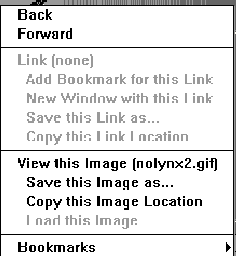
Pēc tam ar peles kreiso pogu izvēlas Save this Image as ... un attēls saglabājas failā, jūsu izvēlētajā vietā uz PC. Lodziņš faila izvēlei - kā attēlā 3.1.5, faila vārda paplašinājumu (.gif, .jpg, ...) mainīt nedrīkst).
Darbu ar programmu Netscape beidz ar komandu File/Exit.